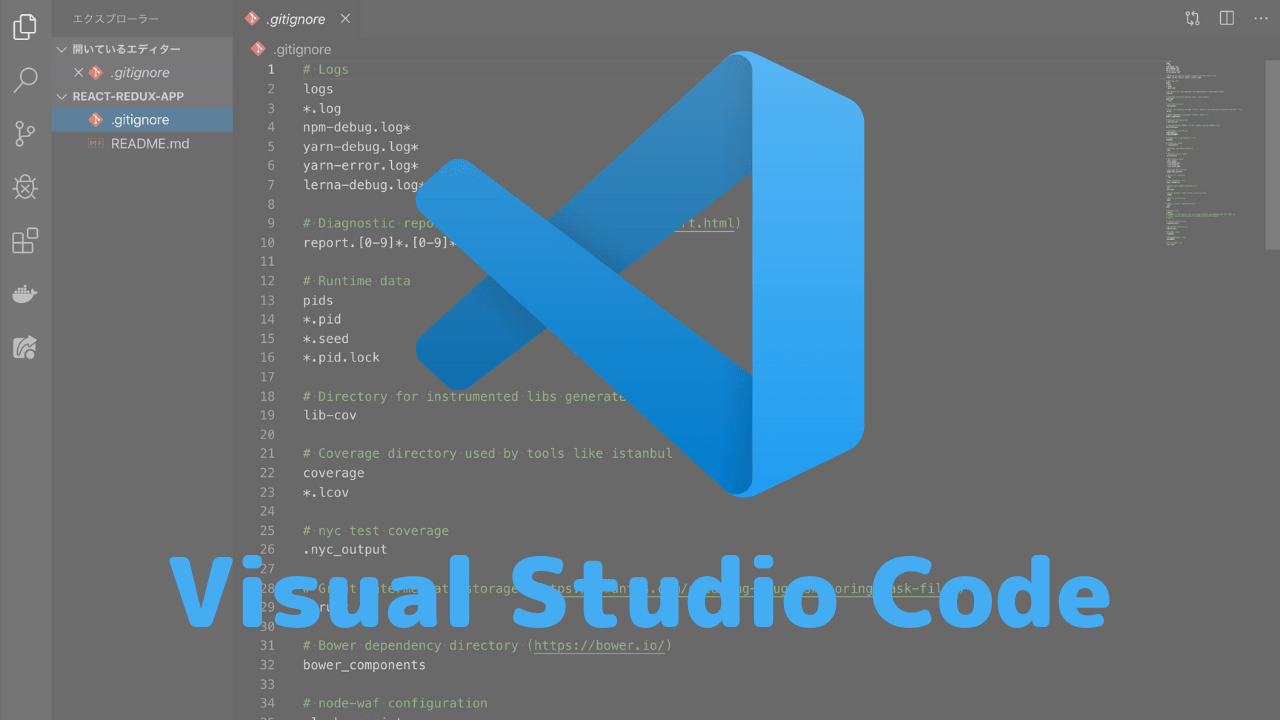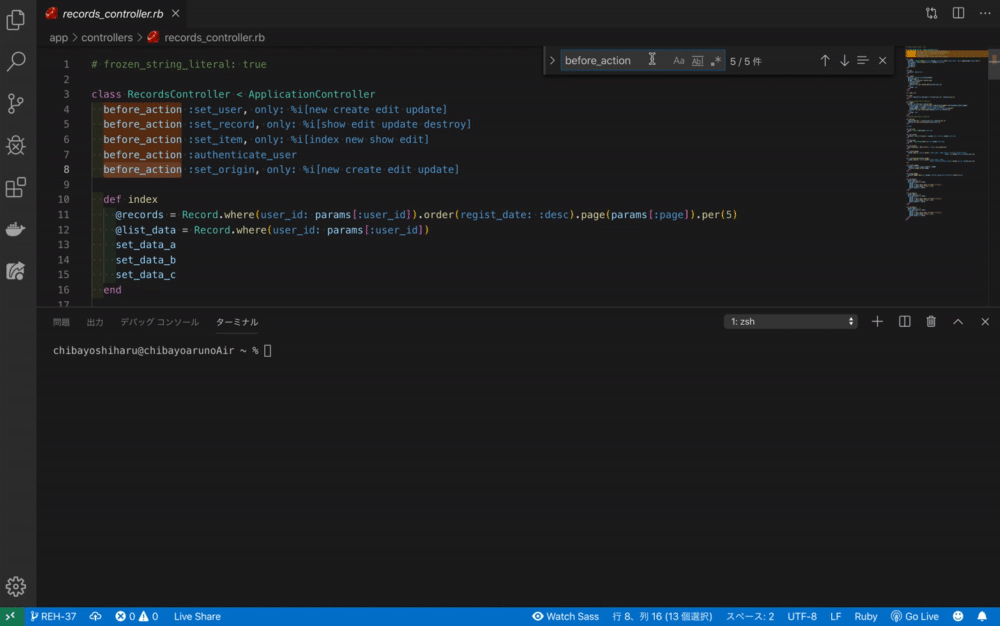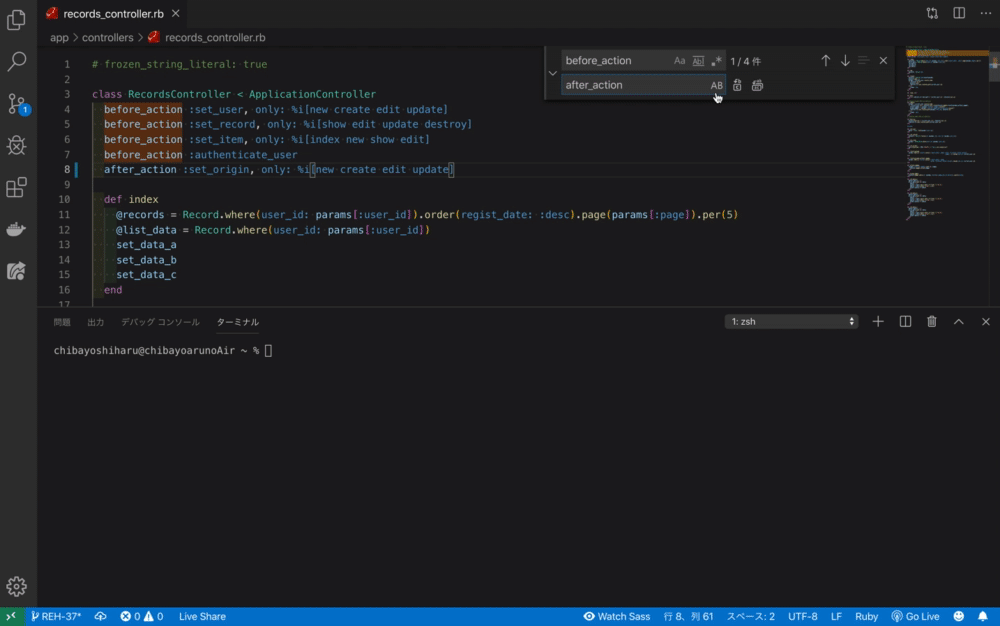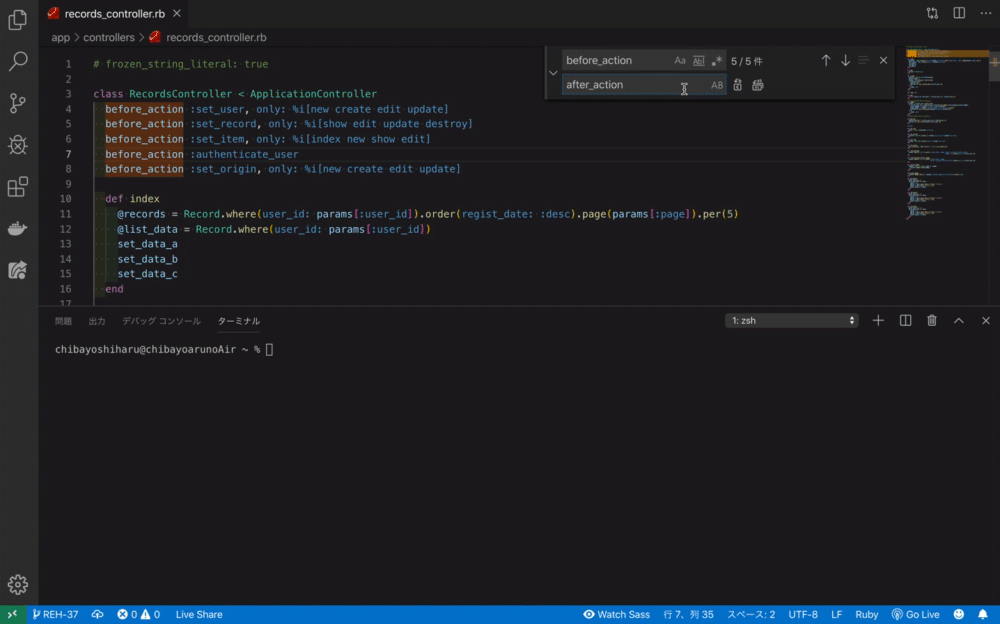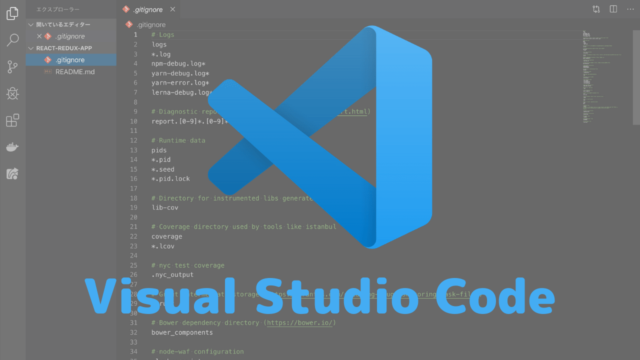今回はVSCode上で一括変換できるテクニックについて解説したいと思います。このテクニックを用いることでコード修正の時間を大幅に短縮することができるため、機会があればぜひ使ってみてください。
この記事の内容
前提
before_actionを5つ定義した以下のようなコントローラーがあると仮定します。
class RecordsController < ApplicationController
before_action :set_user, only: %i[new create edit update]
before_action :set_record, only: %i[show edit update destroy]
before_action :set_item, only: %i[index new show edit]
before_action :authenticate_user
before_action :set_origin, only: %i[new create edit update]
# 省略
end
これら5つ全てのbefore_actionをafter_actionに変換したい場合、手打ちで1つ1つ修正するとかなりの時間ロスになってしまいますよね。
しかしVSCodeではこのような処理を簡単に実行することができる機能が備わっています。次の項目でその機能について見ていきましょう。
一括変換するテクニック
では先ほどのコードをafter_actionに一括変換してみましょう。
まずは「command + F」を入力し、検索ボックスを出現させます。
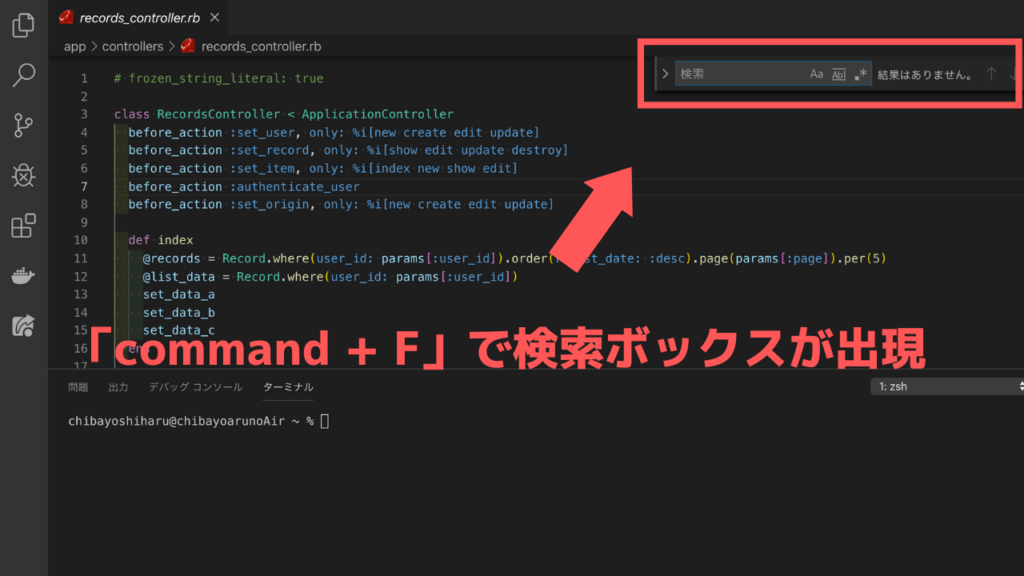
続いて、検索ボックスに変換したい文字列(今回の場合はbefore_action)を打ち込みます。その後左の矢印アイコンをクリックし、もう1つの検索ボックスが出現させ、変換後の文字列(今回の場合はafter_action)を入力しましょう。
後は右下のアイコンをクリックするだけで変換、もしくは一括変換を実行することが可能です。左が1つずつ変換するアイコン、右が一括変換するアイコンになります。
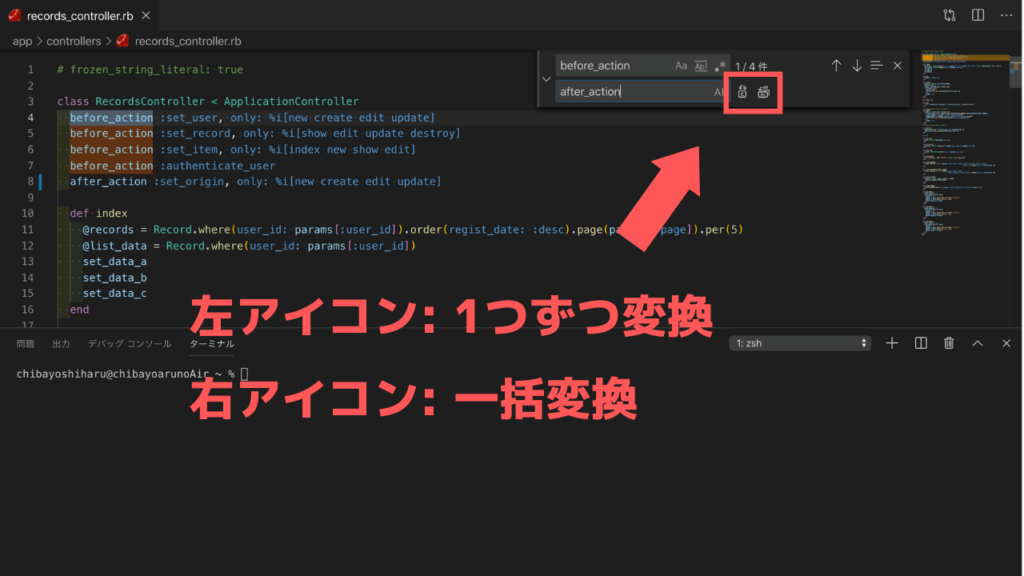
参考
VSCode初心者のための、絶対覚えておきたい便利機能まとめ
今回はVSCode上で一括変換できるテクニックについて解説しました。便利機能を使いこなし、効率良く開発できるように心がけていきましょう。